Πώς να εξοικονομήσετε μπαταρία στο Chromebook: 7 κορυφαίες συμβουλές
Παρόλο που τα Chromebook έχουν απίστευτη διάρκεια μπαταρίας(incredible battery life) , το λειτουργικό σύστημα Chrome δεν διαθέτει ενσωματωμένους μηχανισμούς (π.χ. εξοικονόμηση μπαταρίας, λειτουργία χαμηλής κατανάλωσης, κ.λπ.) που συμβάλλουν στην παράταση της διάρκειας ζωής της μπαταρίας. Ωστόσο, υπάρχουν τρόποι για να τροποποιήσετε τις λειτουργίες και τις ρυθμίσεις του Chromebook για να ελαχιστοποιήσετε τη χρήση της μπαταρίας.
Σε αυτό το άρθρο θα καλύψουμε 7 τρόπους εξοικονόμησης μπαταρίας στο Chromebook σας . Θα μάθετε επίσης πώς να ελέγχετε την υγεία της μπαταρίας του Chromebook σας και άλλες χρήσιμες συμβουλές για τη φροντίδα της μπαταρίας.(Chromebook)

1. Χαμηλότερη φωτεινότητα οθόνης(Display Brightness) και οπίσθιος φωτισμός πληκτρολογίου(Keyboard Backlight)
Η υπερβολικά υψηλή φωτεινότητα της οθόνης είναι μία από τις κύριες αιτίες αποστράγγισης και υπερθέρμανσης της μπαταρίας σε gadget(overheating in gadgets) και άλλες συσκευές που τροφοδοτούνται από μπαταρία. Για να παρατείνετε τη διάρκεια ζωής της μπαταρίας του Chromebook σας, διατηρήστε τη φωτεινότητα της οθόνης στο χαμηλότερο επίπεδο όπου το περιεχόμενο της οθόνης παραμένει ορατό.
Πατήστε το πλήκτρο μείωσης φωτεινότητας(Brightness Down) για να μειώσετε το φως της οθόνης του Chromebook σας. Εναλλακτικά, κάντε κλικ στην περιοχή ειδοποιήσεων και μετακινήστε το ρυθμιστικό φωτεινότητας προς τα αριστερά.

Η απενεργοποίηση του οπίσθιου φωτισμού του πληκτρολογίου, ιδιαίτερα σε εξωτερικούς χώρους ή σε φωτισμένους χώρους, θα ελαχιστοποιήσει επίσης την κατανάλωση μπαταρίας. Πατήστε το πλήκτρο Alt + Brightness Down για να μειώσετε τη φωτεινότητα του οπίσθιου φωτισμού του πληκτρολογίου.
2. Κλείστε τις αχρησιμοποίητες καρτέλες προγράμματος περιήγησης
Οι ιστότοποι που επισκέπτεστε στο Chrome και σε άλλα προγράμματα περιήγησης χρησιμοποιούν τον πόρο της CPU , το αποτύπωμα μνήμης και τη διάρκεια ζωής της μπαταρίας του βιβλίου σας Chrome , ακόμη και όταν οι καρτέλες δεν είναι ανοιχτές. (Chrome)Εκκινήστε το πρόγραμμα περιήγησής σας και κλείστε ιστοσελίδες ή καρτέλες που δεν χρειάζεστε πλέον. Εάν δεν θέλετε να χάσετε την καρτέλα, μπορείτε απλώς να προσθέσετε σελιδοδείκτη στην ιστοσελίδα.
Για να προσθέσετε σελιδοδείκτη σε μια ιστοσελίδα στο Chrome και στο Mozilla Firefox(Mozilla Firefox) , πατήστε Ctrl + D ή επιλέξτε το εικονίδιο με το αστέρι(star icon) στη γραμμή διευθύνσεων και επιλέξτε Τέλος(Done) .
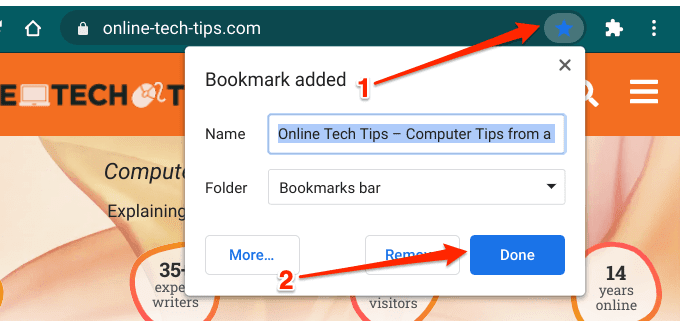
3. Κλείστε τις μη απαραίτητες εφαρμογές
Αν ανοίξετε πάρα πολλές εφαρμογές ταυτόχρονα, η μπαταρία του Chromebook σας εξαντλείται πιο γρήγορα από το συνηθισμένο. Κλείστε εφαρμογές που δεν χρησιμοποιείτε ή δεν χρειάζεστε πλέον. Με αυτόν τον τρόπο θα μειώσετε την κατανάλωση μπαταρίας κατά πολύ. Πατήστε(Tap) παρατεταμένα (ή κάντε δεξί κλικ) μια εφαρμογή στο ράφι(Shelf) του Chromebook και επιλέξτε Κλείσιμο(Close) στο μενού περιβάλλοντος.
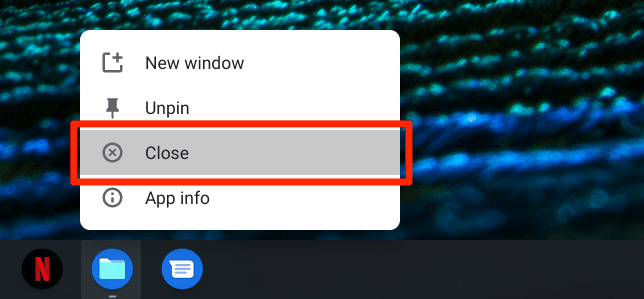
Εναλλακτικά, πατήστε το πλήκτρο Εμφάνιση παραθύρων(Show windows) και σύρετε προς τα επάνω την εφαρμογή ή κάντε κλικ στο εικονίδιο x(x icon) . Μπορείτε επίσης να κλείσετε αναγκαστικά την εφαρμογή από το μενού Προτιμήσεις Android . (Android Preferences)Ανοίξτε την εφαρμογή Ρυθμίσεις(Settings) και μεταβείτε στις Εφαρμογές(Apps) > Google Play Store και κάντε κλικ στην επιλογή Διαχείριση προτιμήσεων Android(Manage Android preferences) .

Το Chrome OS(Chrome OS) θα κυκλοφορήσει μια νέα διεπαφή της εφαρμογής Ρυθμίσεις(Settings) . επιλέξτε Εφαρμογές και ειδοποιήσεις(Apps & notifications) , επιλέξτε Εμφάνιση όλων των εφαρμογών(See all apps) και επιλέξτε την εφαρμογή που θέλετε να κλείσετε αναγκαστικά.

Επιλέξτε το κουμπί Force Stop και επιλέξτε OK στο μήνυμα επιβεβαίωσης για να κλείσετε την εφαρμογή.

4. Απενεργοποιήστε το Bluetooth
Όταν αφήνετε το Bluetooth(Bluetooth) ενεργοποιημένο συνεχώς, το Chromebook σας θα πραγματοποιεί ενεργή σάρωση για κοντινές συσκευές Bluetooth . Αυτό θα επηρεάσει (αρνητικό) τη διάρκεια ζωής της μπαταρίας της συσκευής σας—αν και η επίδρασή του είναι αρκετά ελάχιστη. Ως εκ τούτου(Hence) , προσπαθήστε να διατηρείτε πάντα απενεργοποιημένο το Bluetooth εκτός και αν το χρειάζεστε.
Πατήστε το εικονίδιο Μπαταρία(Battery icon) στην κάτω αριστερή γωνία της οθόνης και πατήστε το εικονίδιο Bluetooth για(Bluetooth icon) να το απενεργοποιήσετε. Εναλλακτικά, μεταβείτε στις Ρυθμίσεις(Settings) > Bluetooth και απενεργοποιήστε το Bluetooth .
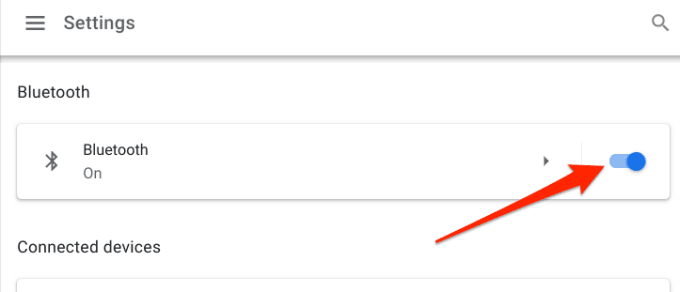
5. Απενεργοποιήστε το Wi-Fi όταν δεν το χρησιμοποιείτε
Όταν δεν είστε συνδεδεμένοι σε ασύρματο δίκτυο, η ενεργοποίηση του Wi-Fi(Wi-Fi) θα κάνει το Chromebook σας να περιφέρεται συνεχώς για διαθέσιμα δίκτυα. Αυτή η ατελείωτη δραστηριότητα εξαντλεί επίσης την μπαταρία της συσκευής σας. Για να εξοικονομήσετε μπαταρία στο Chromebook σας , κάντε συνήθεια να απενεργοποιείτε το Wi-Fi όταν δεν είστε συνδεδεμένοι σε ασύρματο δίκτυο.
Ανοίξτε την εφαρμογή Ρυθμίσεις(Settings) , επιλέξτε Δίκτυο(Network) και απενεργοποιήστε το Wi-Fi . Ακόμα καλύτερα(Better) , πατήστε την περιοχή ειδοποιήσεων και πατήστε το εικονίδιο Wi-Fi.

6. Αποσυνδέστε τα εξαρτήματα USB
Ορισμένες εξωτερικές συσκευές (π.χ. smartphone, πληκτρολόγιο, ποντίκι κ.λπ.) αντλούν ενέργεια από τις θύρες USB του Chromebook σας . Για εξοικονόμηση μπαταρίας, αποσυνδέστε τα αξεσουάρ που τροφοδοτούνται με USB ή τις συσκευές που δεν χρησιμοποιείτε.(USB)
7. Ελέγξτε τις ρυθμίσεις διαχείρισης καπακιού
Μεταβείτε στις ρυθμίσεις του Chrome OS και βεβαιωθείτε ότι το Chromebook σας έχει ρυθμιστεί για αδράνεια όταν κλείνετε το καπάκι. Διαφορετικά, η οθόνη θα παραμείνει ενεργοποιημένη και θα εξαντλήσει την μπαταρία του Chromebook σας στο παρασκήνιο.
Μεταβείτε στο μενού διαχείρισης ενέργειας του Chromebook σας ( Ρυθμίσεις(Settings) > Συσκευή(Device) > Τροφοδοσία(Power) ) και ενεργοποιήστε την επιλογή " Αναμονή(Sleep) όταν το κάλυμμα είναι κλειστό". Επιπλέον, βεβαιωθείτε ότι οι επιλογές αδράνειας για "While charging" και "While on battery" έχουν ρυθμιστεί είτε σε Sleep είτε σε Turn off display .

Ενώ και οι δύο επιλογές συμβάλλουν στην ελαχιστοποίηση της χρήσης της μπαταρίας, η ρύθμιση του Chromebook σε κατάσταση αναστολής λειτουργίας όταν είναι αδράνεια θα εξοικονομήσει περισσότερη διάρκεια ζωής(save more battery life) της μπαταρίας από το να απενεργοποιήσετε μόνο την οθόνη.
Πόσο ισχυρή(Strong) είναι η μπαταρία(Battery) του Chromebook σας ;
Εάν η μπαταρία του Chromebook σας συνεχίζει να παρουσιάζει ασυνήθιστη δραστηριότητα μετά την εκτέλεση των συμβουλών εξοικονόμησης μπαταρίας που αναφέρονται παραπάνω, αυτό θα μπορούσε να είναι ένδειξη κατεστραμμένης (ή υποβάθμισης) μπαταρίας. Ακολουθήστε τα παρακάτω βήματα για να χρησιμοποιήσετε το Crosh—το περιβάλλον Command Shell του Chrome OS—για να ελέγξετε την υγεία της μπαταρίας του Chromebook σας, τον ρυθμό αποφόρτισης και άλλες μετρήσεις που σχετίζονται με την μπαταρία.
1. Πατήστε Control + Alt + T από την επιφάνεια εργασίας του Chromebook ή σε οποιαδήποτε εφαρμογή για να εκκινήσετε το Crosh . Αυτό θα ανοίξει μια νέα καρτέλα του Chrome όπου μπορείτε να αποκτήσετε πρόσβαση στο κέλυφος του Chrome OS .
2. Πληκτρολογήστε ή επικολλήστε το battery_test στο τερματικό και πατήστε Enter .
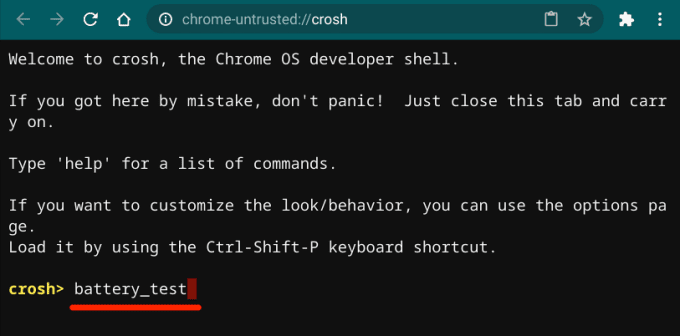
3. Λάβετε υπόψη την εικόνα «Υγεία μπαταρίας».

Γενικά, μια βαθμολογία 80% (ή μεγαλύτερη) υποδηλώνει μια υγιή μπαταρία. Εάν η κατάσταση της μπαταρίας είναι κάτω από 80%, ίσως χρειαστεί να αντικαταστήσετε την μπαταρία του Chromebook. Επικοινωνήστε με τον κατασκευαστή του Chromebook(Contact your Chromebook manufacturer) για έλεγχο της μπαταρίας της συσκευής σας.
Ένας άλλος τρόπος για να επιβεβαιώσετε εάν η μπαταρία του Chromebook σας είναι σε καλή κατάσταση είναι να ελέγξετε τον αριθμό των κύκλων του — πόσες φορές αδειάζετε την μπαταρία του Chromebook σας πριν την επαναφορτίσετε πλήρως. Πληκτρολογήστε ή επικολλήστε τις πληροφορίες battery_firmware(battery_firmware info) στο κέλυφος του Chrome OS και πατήστε Enter .

Σημειώστε(Take) το σχήμα στη σειρά «Αριθμός κύκλου ».(Cycle)

Οι τυπικές μπαταρίες λιθίου θα χρειαστούν περίπου 300-500 κύκλους φόρτισης πριν συμπληρώσουν τη διάρκεια ζωής τους, δηλαδή πριν αρχίσει να μειώνεται η χωρητικότητά τους.
Συμβουλές φροντίδας μπαταρίας Chromebook
Μια υγιής μπαταρία είναι ένα υγιές Chromebook . Εκτός από τις προαναφερθείσες συστάσεις, οι ακόλουθες πρακτικές θα σας βοηθήσουν να αξιοποιήσετε στο έπακρο την μπαταρία του Chromebook σας.(Chromebook)
1. Χρησιμοποιήστε αυθεντικά αξεσουάρ φόρτισης(1. Use Authentic Charging Accessories)
Η φόρτιση του Chromebook σας με αξεσουάρ εκτός επωνυμίας ή απομιμήσεις θα έχει ως αποτέλεσμα την ταχύτερη εξάντληση της μπαταρίας. Ακόμη χειρότερα, τα αξεσουάρ φόρτισης θα μπορούσαν μακροπρόθεσμα να βλάψουν την μπαταρία του Chromebook και άλλα εξαρτήματα υλικού.
Βεβαιωθείτε ότι χρησιμοποιείτε μόνο τα αξεσουάρ φόρτισης (προσαρμογέας, καλώδιο κ.λπ.) που αποστέλλονται μαζί με το Chromebook εκτός συσκευασίας. Εάν χάσετε τον φορτιστή σας, αγοράστε ένα συμβατό ανταλλακτικό από εξουσιοδοτημένα καταστήματα. Ομοίως(Likewise) , βεβαιωθείτε ότι δεν συνδέετε το Chromebook σας σε μια ελαττωματική πρίζα. Αυτό θα μπορούσε να βλάψει τα αξεσουάρ φόρτισης και την μπαταρία σας. χρησιμοποιήστε ένα προστατευτικό υπέρτασης(surge protector) , εάν έχετε.

2. Διατηρήστε το Chromebook σας σε δροσερά περιβάλλοντα(2. Keep Your Chromebook in Cool Environments)
Η έρευνα δείχνει ότι οι υπερθερμασμένες συσκευές χάνουν τη φόρτιση της μπαταρίας πιο γρήγορα(overheated devices lose battery charge quicker) από τις συσκευές που είναι αποθηκευμένες σε δροσερές ατμοσφαιρικές συνθήκες. Αποφύγετε(Avoid) να διατηρείτε το Chromebook σας σε ζεστό περιβάλλον—π.χ. άμεσο ηλιακό φως, ζεστά αυτοκίνητα ή κοντά σε αεραγωγούς θέρμανσης—για παρατεταμένες περιόδους. Κάτι τέτοιο έχει ως αποτέλεσμα ταχύτερη εκφόρτιση της μπαταρίας ακόμα και όταν δεν χρησιμοποιείτε το Chromebook σας.
Εξοικονομήστε την μπαταρία του Chromebook σας
Γενικά, η εξοικονόμηση μπαταρίας στο Chromebook περιστρέφεται γύρω από την απόρριψη πραγμάτων (εφαρμογές, εξωτερικά αξεσουάρ, οπίσθιος φωτισμός πληκτρολογίου, καρτέλες προγράμματος περιήγησης κ.λπ.) που μπορείτε να κάνετε χωρίς. Εάν εξακολουθείτε να αντιμετωπίζετε προβλήματα με την αποστράγγιση της μπαταρίας, επανεκκινήστε το Chromebook ή ενημερώστε το στο πιο πρόσφατο Chrome OS (μεταβείτε στις Ρυθμίσεις(Settings) > Σχετικά με το Chrome OS(About Chrome OS) > Έλεγχος για ενημερώσεις(Check for Updates) ).
Επιπλέον, το κλείδωμα του Chromebook όταν δεν χρησιμοποιείται είναι μια εξαιρετική πρακτική εξοικονόμησης μπαταρίας. Κλείστε το καπάκι ή κρατήστε πατημένο το κουμπί λειτουργίας και επιλέξτε Κλείδωμα(Lock) . Ακόμα καλύτερα(Better) , απενεργοποιήστε το εάν δεν θα το χρησιμοποιήσετε για πολύ μεγάλο χρονικό διάστημα.
Εάν αποτύχουν όλες οι τεχνικές αντιμετώπισης προβλημάτων και το πρόβλημα με την εξάντληση της μπαταρίας συνεχιστεί, η ηλεκτρική πλύση (διαβάστε: επαναφορά εργοστασιακών ρυθμίσεων) του Chromebook σας(power-washing (read: factory-resetting) your Chromebook) μπορεί να διορθώσει το πρόβλημα. Ωστόσο, προτού το κάνετε αυτό, επικοινωνήστε με τον κατασκευαστή του Chromebook ή επισκεφτείτε ένα κοντινό κέντρο σέρβις.
Related posts
Πώς να χρησιμοποιήσετε το Chromebook σας ως δεύτερη οθόνη
Πώς να ελευθερώσετε χώρο στο Chromebook σας
Πώς να εγκαταστήσετε το Firefox για Chromebook
Πώς να διατηρήσετε και να παρατείνετε τη διάρκεια ζωής της μπαταρίας της συσκευής σας
Πώς να χρησιμοποιήσετε το Zoom στο Chromebook
Πώς να προσθέσετε μουσική στις διαφάνειες Google
6 καλύτερες ρυθμίσεις κάμερας για φωτογραφίες σελήνης
Πώς να μετατρέψετε τον υπολογιστή σας σε διακομιστή πολυμέσων DLNA
Αφαιρέστε άμεσα φόντο από εικόνες χρησιμοποιώντας AI
Πώς να ανοίξετε ένα κλειδωμένο αρχείο όταν το χρησιμοποιεί άλλο πρόγραμμα
Πώς να διατηρείτε το λογισμικό του υπολογιστή σας ενημερωμένο αυτόματα
Πώς να σαρώσετε έναν κωδικό QR σε iPhone και Android
Πώς να δημιουργήσετε μια ομάδα στο Microsoft Teams
Πώς να κάνετε SSH ή SFTP στο Raspberry Pi σας
Πώς να ανακτήσετε έναν χακαρισμένο λογαριασμό στο Facebook
Εγκατάσταση προσθηκών GIMP: Ένας οδηγός πώς να το κάνετε
Πώς να ανοίξετε αρχεία DDS στα Windows 10
Χρήση της διεπαφής Web Transmission
7 Τεχνικές συμβουλές βελτιστοποίησης SEO για οποιονδήποτε ιστότοπο
Πώς να σαρώσετε πολλές σελίδες σε ένα αρχείο PDF
